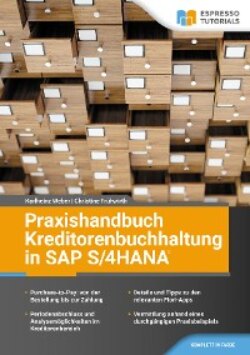Читать книгу Praxishandbuch Kreditorenbuchhaltung in SAP S/4HANA - Karlheinz Weber - Страница 21
Einfache Sachkontenbuchung auf Bilanzkonten
ОглавлениеDie wichtigste Aufgabe jedes Buchhalters ist die Verbuchung der im Unternehmen stattfindenden Geschäftsvorfälle.
Damit kommen wir zum ersten der angekündigten Buchungsbeispiele. In »Szenario 1« unserer Firma »Fair Trade Coffee GmbH« wird nach der Firmengründung das Stammkapital eingezahlt. Wir zeigen Ihnen, wie Sie die dafür notwendige Buchung durchführen.
Abbildung 3.3: »Szenario 1« – Buchung im Hauptbuch
Für die Erfassung einer Buchung im Hauptbuch rufen Sie die App »Hauptbuchbelege buchen« auf (siehe Abbildung 3.4).
Abbildung 3.4: App »Hauptbuchbelege buchen«
Um die Eingabe auf Positionsebene zu erleichtern, stehen unterschiedliche Erfassungsvarianten zur Verfügung (siehe Abbildung 3.5).
Abbildung 3.5: Auswahl Erfassungsvariante
In unserem Fall verwenden wir die Erfassungsvariante Standard 2. Bei dieser stehen Ihnen die wichtigsten Eingabefelder auf Positionsebene zur Verfügung, weshalb sie auch von vielen Buchhaltern häufig genutzt wird. Wenn Sie keine passende Erfassungsvariante auswählen, werden Ihnen zu viele nicht benötigte Eingabefelder angeboten.
Anlage von eigenen Erfassungsvarianten
Überlegen Sie sich, welche Eingabefelder Sie und Ihre Kollegen beim Buchen oft benötigen, und lassen Sie sich von der IT eine oder mehrere kundenspezifische Erfassungsvarianten anlegen. Damit können Sie sich die Arbeit sehr erleichtern.
In Abbildung 3.6 sehen Sie die wichtigsten Felder für die Buchung der Einlage des Stammkapitals in der Eingabemaske hervorgehoben.
Abbildung 3.6: Buchung der Kapitaleinlage
Im Belegkopf erfassen Sie zunächst das Buchungsbelegdatum und das Buchungsdatum . Die Periode (Buchungsperiode) wird automatisch vom Buchungsdatum abgeleitet und muss nur dann manuell gepflegt werden, wenn Jahresabschlussbuchungen in die Sonderperioden 13 bis 16 gebucht werden sollen. Die Belegart , der Buchungskreis , die Währung und die Ledger-Gruppe sind in der Regel ebenfalls bereits vorbelegt.
Die Ledger-Gruppe 0L ist mit dem Ledger »0L« verknüpft, welches als führendes Ledger und führende Rechnungslegungsvorschrift definiert ist. Üblicherweise lassen Sie das Feld Ledger-Gruppe leer; dadurch wird der Beleg in alle Standard-Ledger gebucht. Für den Fall, dass Sie eine Buchung nur in einem Ledger vornehmen wollen, müssen Sie im entsprechenden Feld die zugehörige Ledger-Gruppe erfassen.
Abschließend können Sie noch einen Belegkopftext erfassen.
Ledger: Bedeutung und Verwendung
Der Begriff Ledger kommt aus dem Angloamerikanischen und bedeutet »Buch«. Erstellt Ihr Unternehmen die Bilanz nur nach einer Rechnungslegungsvorschrift, so ist für Sie immer nur das Ledger »0L« relevant. Erstellen Sie die Bilanz zusätzlich nach einer zweiten Rechnungslegungsvorschrift, brauchen Sie ein zweites Ledger und Sie müssen sich entscheiden, welche Rechnungslegungsvorschrift und welches Ledger führend sein soll. In unserem Beispiel verwenden wir das Ledger »0L« für »IFRS (international GAAP)« und »2L« für »HGB (Local GAAP)«.
Kontierungsrichtlinien
Erstellen Sie eine Kontierungsrichtlinie, in der Sie nicht nur vorgeben, welcher Sachverhalt mit welchem Sachkonto gebucht wird, sondern legen Sie auch fest, welche Felder mit welchen Informationen gefüllt werden sollen. Wir haben gute Erfahrungen damit gemacht, die Rechnungsnummer in das Feld Referenz und die nähere Darstellung des Sachverhalts in den Positionstext zu schreiben.
Zudem sollten Sie vorab bestimmen, ob die Angabe »Kapitalerhöhung« genügt oder ob eine ausführlichere Variante wie »Kapitalerhöhung gemäß Beschluss Aufsichtsrat vom 02.05.2020« einzugeben ist. Eine genauere Beschreibung ist meist nur mit einem geringen Mehraufwand verbunden, bietet aber den Vorteil, die gebuchten Geschäftsvorfälle genauer zu dokumentieren und Ihnen eine spätere Suche und Analyse zu erleichtern.
Nachdem Sie die Daten im Belegkopf erfasst haben, ergänzen Sie jene für die Belegpositionen. In unserem ersten einfachen Beispiel wollen wir die Einzahlung des Stammkapitals auf dem Bankkonto verbuchen. Dazu erfassen wir für die erste Position das Sachkonto der Commerzbank und den Betrag unter Soll sowie für die zweite Position als Gegenkonto das Sachkonto für das Stammkapital und den Betrag unter Haben . Sie können jede Belegposition auch aufklappen und weitere Informationen wie beispielsweise einen erläuternden Text ergänzen. Sobald Sie die Buchung vollständig erfasst haben, können Sie den Buchungsbeleg über den Button Buchen sofort buchen.
Verwendung der Hilfefunktion
Wenn Sie mit der Bedienung einer App nicht so vertraut sind, können Sie jederzeit die Hilfefunktion aufrufen. Dazu drücken Sie rechts oben auf das Fragezeichen (siehe Abbildung 3.7). Im gezeigten Beispiel werden u.a. die Felder Buchungsbelegart und Transaktionswährung erklärt.
Abbildung 3.7: Hilfefunktion zur App »Hauptbuchbelege buchen«
Wenn Sie nicht sicher sind, wie die Buchung anhand Ihrer Eingaben aussehen wird, empfehlen wir Ihnen, diese zunächst zu simulieren (Button Simulation in Abbildung 3.6) und die einzelnen Belegpositionen genau zu überprüfen (siehe Abbildung 3.8). Hier können Sie über das linke Symbol die gewünschten Felder einblenden oder über das rechte Symbol die Buchung in Excel herunterladen. Für den Fall, dass die Buchung fehlerhaft ist, etwa weil Sie sich bei der Eingabe der Kontonummer oder des Betrags vertippt haben, können Sie die Buchung noch anpassen. Ist die simulierte Buchung in Ordnung, klicken Sie auf den Buchen-Button .
Abbildung 3.8: Simulation der Buchung
Unten links im Bildschirm erscheint die Meldung »Beleg xx erfolgreich gebucht«, und der gebuchte Beleg wird mit Klick auf diese Meldung angezeigt (siehe Abbildung 3.9).
Abbildung 3.9: Anzeige des gebuchten Belegs
Jeder Buchhalter hat einmal die Darstellung von Buchungen in Form von T-Konten gelernt. SAP S/4HANA bietet Ihnen drei verschiedene Optionen, einen gebuchten Beleg in dieser Form anzuzeigen, und zwar über:
den Button T-Konto-Sicht (siehe Abbildung 3.10),
die Fiori-App »Buchungsbelege anzeigen in T-Konto-Sicht« oder
die Fiori-App »Buchungsbelege verwalten«.
Abbildung 3.10: Anzeige Stammeinlage in T-Konto-Sicht